A Windows biztonságos mód hasznos a számítógépes problémák, beleértve a szoftverrel és a hardverrel kapcsolatos problémák elhárításához A Windows biztonságos mód eléréséhez válassza ki az alábbi linket a számítógépen található Windows verzióhoz.
jegyzet
A Windows biztonságos mód eléréséhez működő billentyűzetet kell használni. Ha a számítógép billentyűzete nem működik, akkor nem érheti el a biztonságos módot.
Microsoft Windows 10 felhasználók

A Windows 10 biztonságos mód eléréséhez kövesse az alábbi lépéseket.
- Nyomja meg a Windows billentyűt, írja be a Speciális indítási lehetőségek módosítása lehetőséget, majd nyomja meg az Enter billentyűt.
- A Helyreállítás lapon válassza az Újraindítás lehetőséget az Advanced startup alatt.
- Egy pillanat múlva megjelenik egy háromféle menü. Válassza a Hibaelhárítás lehetőséget.
- Válassza a Speciális beállítások, az Indítási beállítások, majd az Újraindítás gombot.
- A képen látható képernyőnek meg kell jelennie. Válassza ki a megfelelő biztonságos mód lehetőséget a billentyűzet megfelelő számának megnyomásával.
Alternatív módszer
- Nyomja meg egyszerre a Windows és az R gombot a Futtatás opció eléréséhez.
- Írja be az msconfig parancsot a Megnyitás: mezőbe.
- A Rendszerkonfiguráció ablakban kattintson a Boot fülre.
- A bal alsó sarokban, a Rendszerindítási lehetőségek szakaszban jelölje be a Biztonságos indítás jelölőnégyzetet.
- Válassza a Minimális lehetőséget, majd az Alkalmaz, majd az OK gombot.
- Indítsa újra a számítógépet, és biztonságos módba kell töltenie.
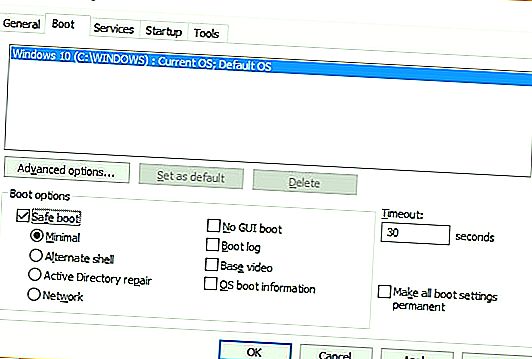
jegyzet
Ha a fenti opciót használja a biztonságos mód eléréséhez, akkor ugyanazokat a lépéseket kell követnie, és törölnie kell a biztonságos indítás opció jelölését, ha kész. Ellenkező esetben a számítógép továbbra is automatikusan bekapcsol biztonságos módba, minden egyes újraindításkor.
Microsoft Windows 8 felhasználók

A Windows 8 biztonságos mód eléréséhez kövesse az alábbi lépéseket.
- Nyomja meg a Windows billentyűt, írja be a Speciális indítási lehetőségek módosítása lehetőséget, majd nyomja meg az Enter billentyűt.
- A Helyreállítás lapon válassza az Újraindítás lehetőséget az Advanced startup alatt.
- Egy pillanat múlva megjelenik egy három opciót tartalmazó menü, válassza a Hibaelhárítás lehetőséget.
- Válassza a Speciális beállítások, az Indítási beállítások, majd az Újraindítás gombot.
- A képen látható képernyőnek meg kell jelennie. Válassza ki a megfelelő biztonságos mód lehetőséget a billentyűzet megfelelő számának megnyomásával.
1. alternatív módszer
jegyzet
A következő módszer nem fog működni, ha van SSD (szilárdtest-meghajtó). Ha rendelkezik SSD-vel, próbálja ki a következő részt.
- Amikor a számítógép indul, nyomja meg és tartsa lenyomva a Shift billentyűt, majd ismételten érintse meg az F8 billentyűt, amíg meg nem jelenik a helyreállítási képernyő.
- Kattintson a Helyreállítási képernyő Lásd a speciális javítási lehetőségek elemét elemre.
- A Választási lehetőség képernyőn válassza a Hibaelhárítás lehetőséget.
- Válassza a Speciális beállítások, majd a Windows indítási beállításai lehetőséget.
- A Windows Start Settings képernyőjén kattintson az Restart lehetőségre.
jegyzet
Ha a fenti 1. lépésben nehézségekbe ütközik a helyreállítási képernyőn, akkor előfordulhat, hogy többször meg kell próbálnia, többféle számítógép újraindításával.
Amikor a számítógép újraindul, megjelenik a szokásos Speciális opciók képernyő, az alábbi példához hasonlóan. A nyilakkal lépjen a biztonságos módba, és nyomja meg az Enter billentyűt.
Válassza a Speciális beállítások lehetőséget: Microsoft Windows 8 (A nyílgombokkal jelölje meg választását.) Javítsa a számítógépet Biztonsági mód Biztonsági mód hálózati biztonságos módban parancssorral Engedélyezze a rendszerindítást Napi felbontású videó engedélyezése Hibakeresési mód Az automatikus újraindítás letiltása rendszerhiba esetén Letiltás Illesztőprogram-aláírás-érvényesítés Letiltja a rosszindulatú programok elleni korai indítást. A Windows indítása általában: Leírás: A Windows-t csak az alapvető illesztőprogramokkal és szolgáltatásokkal indítsa el. Használja, ha nem tud indulni egy új eszköz vagy illesztőprogram telepítése után.
2. alternatív módszer
- Nyomja meg egyszerre a Windows és az R gombot a Futtatás opció eléréséhez.
- Írja be az msconfig parancsot a Megnyitás: mezőbe.
- A Rendszerkonfiguráció ablakban kattintson a Boot fülre.
- A bal alsó sarokban, a Rendszerindítási lehetőségek szakaszban jelölje be a Biztonságos indítás jelölőnégyzetet.
- Válassza a Minimális lehetőséget, majd az Alkalmaz, majd az OK gombot.
- Indítsa újra a számítógépet, és biztonságos módba kell töltenie.
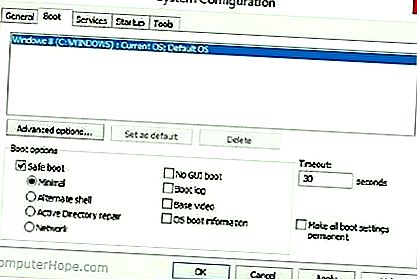
jegyzet
Ha a fenti opciót használja a biztonságos mód eléréséhez, akkor ugyanazokat a lépéseket kell követnie, és törölnie kell a biztonságos indítás opció jelölését, ha kész. Ellenkező esetben a számítógép továbbra is automatikusan bekapcsol biztonságos módba, minden egyes újraindításkor.
Microsoft Windows 7 és Windows Vista felhasználók
Tipp
Ha biztonságos módot futtat, mert nem tud belépni a Windowsba, akkor először megpróbálhatja betölteni az utolsó ismert jó konfigurációt. Lásd: Az utolsó ismert jó konfiguráció betöltése.
A Windows Vista és a Windows 7 biztonságos módba való belépéshez, amíg a számítógép indul, nyomja meg és tartsa lenyomva az F8 billentyűt, amelynek megjelennie kell az Speciális beállítások kiválasztása képernyőn, az alább látható módon. A nyílbillentyűkkel mozgassa a Biztonsági mód elemet, majd nyomja meg az Enter billentyűt.
jegyzet
Egyes számítógépeken, ha egy billentyűt lenyomva tart, miközben a számítógép indul, egy beragadt kulcsüzenet jelenik meg. Ha ez történik, indításkor folyamatosan érintse meg az F8-at, ahelyett, hogy megtartaná.
Hiba a biztonságos módba való belépéshez - Ha több kísérlet után nem sikerül a Windows Speciális beállítások menü képernyőjét megjeleníteni az F8 megnyomásával, akkor kapcsolja ki a számítógépet, amíg a Windowsba tölt. Amikor a számítógépet legközelebb bekapcsolja, a Windows észreveszi, hogy a számítógép nem indult sikeresen, és megjeleníti az alább bemutatott Biztonsági mód képernyőt.
Válassza az Advanced Options for: Microsoft Windows Vista lehetőséget. Válasszon egy lehetőséget: Biztonságos mód Biztonsági mód hálózattal Biztonsági mód parancssorral Engedélyezze a rendszerindítást Napi felbontású videó engedélyezése (640x480) Utolsó ismert jó konfiguráció (haladó) Directory Services Restore Mode Hibakeresési mód automatikus letiltása újraindítás rendszerhiba esetén Az illesztőprogram aláírásának érvényesítésének letiltása A Windows indítása általában: Leírás: A Windows rendszert csak az alapvető illesztőprogramokkal és szolgáltatásokkal indítsa el. Használja, ha nem tud indulni egy új eszköz vagy illesztőprogram telepítése után.
A biztonságos mód befejezése után, ha visszatér a normál Windows rendszerbe, indítsa újra a számítógépet. Ha további kérdései vannak, olvassa el az alábbiakat a biztonságos módból való kilépésről.
Alternatív módszer
- Nyomja meg egyszerre a Windows és az R gombot a Futtatás opció eléréséhez.
- Írja be az msconfig parancsot a Megnyitás: mezőbe.
- A Rendszerkonfiguráció ablakban kattintson a Boot fülre.
- A bal alsó sarokban, a Rendszerindítási lehetőségek szakaszban jelölje be a Biztonságos indítás jelölőnégyzetet.
- Válassza a Minimális lehetőséget, majd az Alkalmaz, majd az OK gombot.
- Indítsa újra a számítógépet, és biztonságos módba kell töltenie.
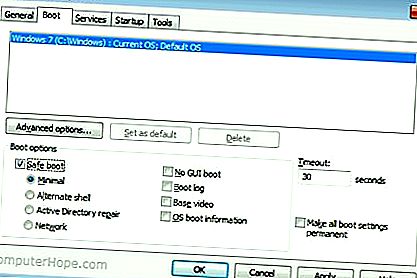
jegyzet
Ha a fenti opciót használja a biztonságos mód eléréséhez, akkor ugyanazokat a lépéseket kell követnie, és törölnie kell a biztonságos indítás opció jelölését, ha kész. Ellenkező esetben a számítógép továbbra is automatikusan bekapcsol biztonságos módba, minden egyes újraindításkor.
Windows XP és Windows 2000 felhasználók
Tipp
Ha biztonságos módot futtat, mert nem tud belépni a Windowsba, akkor először megpróbálhatja betölteni az utolsó ismert jó konfigurációt. Lásd: Az utolsó ismert jó konfiguráció betöltése.
A Windows 2000 és XP biztonságos módba való belépéshez, amíg a számítógép indul, nyomja meg és tartsa lenyomva az F8 billentyűt, amelynek megjelennie kell a Windows speciális opciói menü képernyőjén, az alább látható módon. A nyilakkal mozogva jelölje ki a Biztonságos mód lehetőséget, majd nyomja meg az Enter billentyűt.
jegyzet
Egyes számítógépeken, ha egy billentyűt lenyomva tart, miközben a számítógép indul, egy beragadt kulcsüzenet jelenik meg. Ha ez történik, indításkor folyamatosan érintse meg az F8-at, ahelyett, hogy megtartaná.
Hiba a Windows 2000 vagy a Windows XP biztonságos módba való belépéskor - Ha több kísérlet után nem sikerül a Windows Speciális beállítások menü képernyőjét megjeleníteni az F8 megnyomásával, kapcsolja ki a számítógépet, amíg a Windowsba tölt. Amikor a számítógépet legközelebb bekapcsolja, a Windows-nak észre kell vennie, hogy a számítógép nem indult sikeresen, és megjelennie kell a Biztonsági mód képernyőn.
Windows Speciális beállítások menü Válasszon egy lehetőséget: Biztonságos mód Biztonságos mód hálózatokkal Biztonsági mód parancssorral Engedélyezze a rendszerindítást Naplózás engedélyezése VGA mód engedélyezése Utolsó ismert jó konfiguráció (a legutóbbi beállítások, amelyek működtek) Directory Services Restore Mode (csak Windows tartományvezérlők esetén) Hibakeresési mód Indítsa el a Windows rendszert. Indítsa újra a rendszert. Visszatérés az OS Choices menübe A fel és le nyíl billentyűkkel mozgathatja a kiemelést az Ön választása szerint.
A biztonságos mód befejezése után, ha visszatér a normál Windows rendszerbe, indítsa újra a számítógépet. Ha további kérdései vannak, olvassa el az alábbiakat a biztonságos módból való kilépésről.
Windows 98 és Windows ME felhasználók
A Windows 98 és ME biztonságos módba való belépéshez tartsa lenyomva az F8 vagy a Ctrl billentyűt, amíg a számítógép elindul. Ha helyesen hajtják végre, akkor az alábbi példához hasonló "Windows 98 Startup Menu" vagy "Windows ME Startup Menu" képernyő jelenik meg. Ebben a menüben válassza a 3. lehetőséget a 3 gomb megnyomásával, majd az Enter megnyomásával.
jegyzet
Egyes számítógépeken, ha egy billentyűt lenyomva tart, miközben a számítógép indul, egy beragadt kulcsüzenet jelenik meg. Ha ez történik, indításkor folyamatosan érintse meg az F8-at, ahelyett, hogy megtartaná.
Microsoft Windows 98 indítómenü ============================= 1. Normál 2. Naplózott (BOOTLOG.TXT) 3. Biztonsági mód 4. Lépésről lépésre történő megerősítés 5. Csak a parancssorból 6. Csak a biztonságos módú parancssorba Adjon meg egy választást: 1 F5 = Biztonsági mód váltás + F5 = Parancssor Shift + F8 = Lépésről lépésre történő megerősítés [N]
A biztonságos mód befejezése után, ha visszatér a normál Windows rendszerbe, indítsa újra a számítógépet. Ha további kérdései vannak, olvassa el az alábbiakat a biztonságos módból való kilépésről.
Windows 95 felhasználók
A Windows 95 biztonságos módba való belépéshez, a számítógép indulásakor, ha sípoló hangot hall vagy a „Windows 95 indítása” üzenet jelenik meg. Nyomja meg az F8 billentyűt a billentyűzet tetején. Ha helyesen hajtja végre, akkor a "Windows 95 Startup Menu" képernyőnek, az alábbi példához hasonlóan, meg kell jelennie. Ebben a menüben válassza a 3. lehetőséget a 3 gomb megnyomásával, majd az Enter megnyomásával.
Microsoft Windows 95 indítómenü ============================= 1. Normál 2. Naplózott (BOOTLOG.TXT) 3. Biztonsági mód 4. Lépésről lépésre történő megerősítés 5. Csak a parancssorból 6. Csak a biztonságos módú parancssorba Adjon meg egy választást: 1 F5 = Biztonsági mód váltás + F5 = Parancssor Shift + F8 = Lépésről lépésre történő megerősítés [N]
A biztonságos mód befejezése után, ha visszatér a normál Windows rendszerbe, indítsa újra a számítógépet. Ha további kérdései vannak, olvassa el az alábbiakat a biztonságos módból való kilépésről.
Hogyan lehet kijutni a biztonságos módból
A Windows biztonságos módban kattintson a Start, Leállítás elemre, és indítsa újra a számítógépet, hogy visszatérjen normál üzemmódba.
jegyzet
Sok felhasználó úgy gondolja, hogy továbbra is biztonságos módban vannak, mert a színek vagy a videó nem megfelelő. Kivéve, ha a képernyő sarkában a "Biztonságos mód" felirat szerepel, akkor nem vagy biztonságos módban. Ha a színek torzultak vagy video problémák merülnek fel, olvassa el az alábbi dokumentumot.
A képernyő felbontásának beállítása a Microsoft Windows rendszerben.
Ha újraindítja a számítógépet, és újraindítja a biztonságos módba, akkor valószínűleg egy másik probléma merül fel a Windows rendszerben, amely megakadályozza a normál Windows rendszerbe töltését. Javasoljuk, hogy olvassa el az alapvető hibaelhárítási szakaszt további ötletekkel, amelyek segíthetnek a probléma megoldásában.
Melyik biztonságos módot kell választanom?
Azok a felhasználók, akik a Windows későbbi verzióit futtatják, különböző lehetőségeket kapnak a biztonságos mód különböző verzióira. Lehet, hogy például a "Biztonságos mód", a "Biztonsági mód a hálózattal" és a "Biztonsági mód a parancssorral" lehetőségeket. Az alábbiakban bemutatjuk a különféle módok rövid leírását.
Biztonságos mód
Az alapvető biztonságos mód opció általában az, amit a legtöbb felhasználó választani szeretne számítógépének hibaelhárításakor. Az egyetlen hátránya, hogy ennek a lehetőségnek nincs további támogatása.
Csökkentett mód hálózattal
Azoknak a felhasználóknak, akiknek biztonságos módban van hozzáférésük az internethez vagy a hálózathoz, ezt a lehetőséget kell választaniuk. Ez a mód akkor hasznos, ha biztonságos módban van internet-hozzáférés, hogy frissítéseket, illesztőprogramokat vagy más fájlokat szerezzen a probléma elhárításához.
